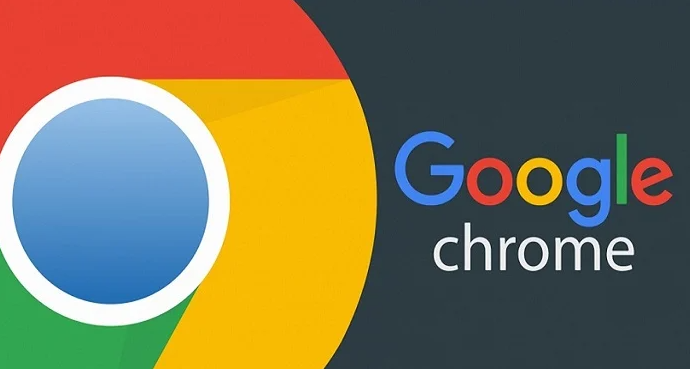当前位置:
首页 >
如何通过Chrome浏览器优化网页元素加载的速度
如何通过Chrome浏览器优化网页元素加载的速度
时间:2025-05-16
来源:谷歌浏览器官网
详情介绍

首先,利用浏览器的开发者工具进行资源分析是基础步骤之一。打开 Chrome 浏览器,按下 F12 键或右键选择“检查”,进入开发者工具界面。切换到“Network”选项卡,刷新页面后,这里会显示所有请求的资源及其加载时间、大小等信息。仔细查看各项资源,如图片、脚本、样式表等,找出加载时间过长或文件过大的元素,它们可能就是影响加载速度的瓶颈所在。例如,如果某张图片文件过大且未进行优化,可考虑使用图像编辑软件压缩后再上传,或者采用更高效的图片格式,像 WebP 格式,它能在保证画质的前提下大幅减小文件体积,许多现代浏览器都支持这种格式,Chrome 更是如此。
对于脚本文件,应尽量避免在页面头部加载过多或过大的脚本,因为这会阻塞页面其他元素的加载。可以将一些非关键脚本放在页面底部,使用 `defer` 或 `async` 属性来异步加载脚本,让页面能够先渲染其他重要内容,再在后台加载脚本,提高整体加载效率。同时,检查是否存在重复加载的脚本,若有,应整合或删除多余的部分。
样式表方面,尽量精简 CSS 代码,去除不必要的样式规则和注释。可以采用 CSS 压缩工具来处理样式表文件,减少文件大小。此外,合理组织 CSS 结构,避免过度嵌套和复杂的选择器,这样浏览器在解析样式时会更加高效。如果页面中有大量动态样式变化,可以考虑使用 CSS 动画替代 JavaScript 实现的一些简单动画效果,因为 CSS 动画通常由浏览器的图形硬件加速渲染,性能更好。
缓存机制的合理利用也能有效提升加载速度。在服务器端设置适当的缓存策略,让浏览器在首次访问后能将一些静态资源缓存到本地。这样,当用户再次访问相同页面时,浏览器可以直接从本地缓存中读取这些资源,而无需重新从服务器下载,大大减少了加载时间。在 Chrome 浏览器中,可以通过在开发者工具的“Network”选项卡中查看缓存相关的信息,了解哪些资源被缓存以及缓存是否命中等情况,以便进一步优化缓存设置。
最后,不要忽视服务器性能对网页加载速度的影响。确保服务器响应迅速、稳定,优化服务器端的代码和数据库查询等操作。如果服务器位于距离用户较远的地理位置,可以考虑使用内容分发网络(CDN)来加速内容的分发,CDN 会将网站的静态资源缓存到离用户更近的节点上,使用户能够更快地获取这些资源。
通过以上在 Chrome 浏览器中可实施的多方面优化措施,从网页资源本身到浏览器的缓存利用以及服务器性能提升,全方位地优化网页元素加载速度,为用户提供更流畅快速的浏览体验,同时也有助于网站在搜索引擎结果页面中获得更好的排名。
继续阅读